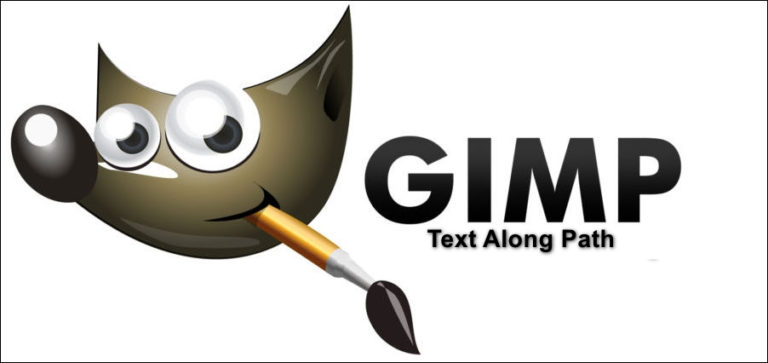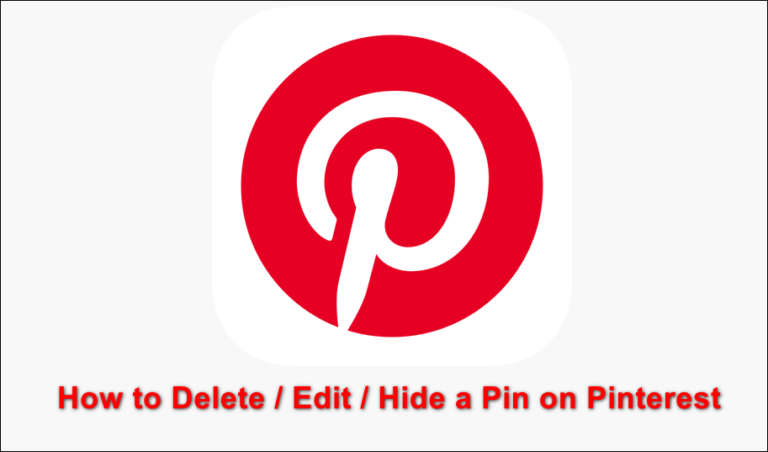So erstellen Sie ein zerrissenes Stück Papier in Adobe Photoshop
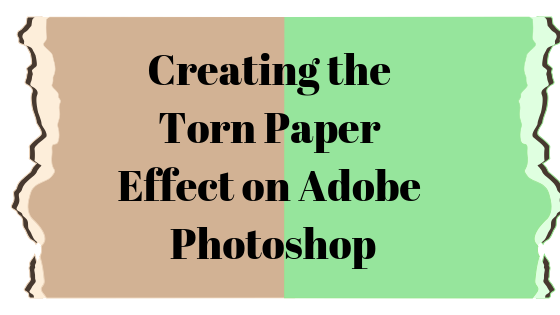 Verwenden Sie Adobe Photoshop, um einen zerrissenen Papiereffekt zu erstellen
Verwenden Sie Adobe Photoshop, um einen zerrissenen Papiereffekt zu erstellen
Möglicherweise haben Sie einen “zerrissenen” Papiereffekt auf Print- und Digitalwerbung oder Postern gesehen. Sie können dies auch selbst für jede Ihrer Arbeiten vornehmen, einschließlich einer Werbung, einer Karte oder sogar etwas, das so klein wie ein Lesezeichen ist. Mit dem Grafikprogramm Adobe Photoshop können Sie ein zerrissenes Stück Papier erstellen. Die Schritte sind sehr einfach und leicht. Folgen Sie ihnen einfach in der unten angegebenen Reihenfolge, um am Ende des gesamten Prozesses die perfekte Ausgabe zu erhalten.
- Öffnen Sie Ihr Adobe Photoshop für ein leeres Dokument.
 Öffnen Sie Adobe Photoshop
Öffnen Sie Adobe Photoshop - Jetzt hängt es von Ihnen ab, ob Sie ein kleines Stück zerrissenes Papier herstellen oder die gesamte Seite wie ein zerrissenes Stück aus einem Notizbuch aussehen lassen möchten. Abhängig von dieser Entscheidung verwenden Sie das Rechteck-Werkzeug, um eine Form für ein Papier zu zeichnen. Um auf das Rechteck-Werkzeug zuzugreifen, suchen Sie in der linken Symbolleiste das folgende Symbol. Es gibt Änderungen, bei denen das Symbol standardmäßig kein Rechteck anzeigt. Wenn es sich jedoch um eine der Formen handelt, die in der erweiterten Liste der Formen aufgeführt sind, sollten Sie wissen, dass sich hier das Rechteckwerkzeug befindet.
 Zeichnen Sie mit dem Rechteck ein Stück Papier
Zeichnen Sie mit dem Rechteck ein Stück Papier - Ich wollte einen Papierstreifen machen, der von den Rändern gerissen wird. Also zeichnete ich ein Rechteck, das ungefähr so aussah, und füllte eine Farbe meiner Wahl.
 Zeichnen Sie die Form gemäß Ihren Anforderungen
Zeichnen Sie die Form gemäß Ihren Anforderungen Fügen Sie eine Farbe hinzu
Fügen Sie eine Farbe hinzu - Um einige Effekte hinzuzufügen oder einige Werkzeuge in Adobe Photoshop zu verwenden, muss der Benutzer zuerst das Bild rastern. Dies ist ein sehr wichtiger Schritt, da ohne dies das Werkzeug zum Schneiden der Papierkanten nicht so funktioniert, wie Sie es möchten. Ich habe es versucht, ohne es zu rastern, und es wurde immer wieder ein Dialogfeld angezeigt, und es wurde nicht fortgefahren. Manchmal müssen Sie nur mit den Tools in Adobe Photoshop spielen und Ihren Weg in und aus Dingen erkunden. Um eine Ebene zu rastern, klicken Sie mit der rechten Maustaste auf die Ebene. Eine Liste mit Optionen wird auf Ihrem Bildschirm angezeigt. Suchen Sie hier nach “Ebene rastern” und klicken Sie darauf. Dadurch können Sie Ihre Form / Ebene bearbeiten und leichter daran arbeiten.
 Rastern Sie die Ebene, um die Effekte eines Lasso-Werkzeugs zu implementieren.
Rastern Sie die Ebene, um die Effekte eines Lasso-Werkzeugs zu implementieren. - Um die Kanten des Papierstücks so zu schneiden, dass es wie zerrissen aussieht, müssen wir die Kanten mit dem Lasso-Werkzeug grob formen. Das Lasso-Werkzeug wird meistens zum Erstellen einer Freihandzeichnung verwendet, insbesondere wenn Sie das gezeichnete Teil aus einer Form oder einem Bild entfernen müssen.
 Lasso-Werkzeug
Lasso-WerkzeugIn der linken Symbolleiste finden Sie das Lasso-Werkzeug, das wie ein Symbol zum Sortieren von Seilen aussieht. Das Lasso-Werkzeug, das polygonale Lasso-Werkzeug und das magnetische Lasso-Werkzeug sind die drei Arten von Lasso-Werkzeugen, die Sie bei der Arbeit mit Adobe Photoshop verwenden können. Aber für dieses Bild und um den zerrissenen Effekt zu erzielen, werden wir das einfache Lasso-Werkzeug verwenden.
 Weitere Optionen unter dem Lasso-Tool
Weitere Optionen unter dem Lasso-Tool - Zeichnen Sie nun zufällig auf eine Kante des Rechtecks, das Sie gezeichnet haben. Stellen Sie sicher, dass Sie die Form, die Sie zeichnen, vervollständigen, indem Sie den Start- und Endpunkt dafür verbinden. Nachdem Sie mit dem Zeichnen fertig sind, wird eine Auswahl getroffen, die Ihre sich bewegenden Linien auf der rauen Form anzeigt, die Sie über die Kante gezeichnet haben.
 Zeichnen Sie eine freihändige raue Form am Rand
Zeichnen Sie eine freihändige raue Form am Rand - Sobald die Auswahl getroffen wurde, gehen Sie in der oberen Symbolleiste zu Bearbeiten und suchen Sie nach Löschen. Klar ist das, worauf Sie klicken müssen, sobald Sie die raue Kante gezeichnet haben, um einen zerrissenen Effekt zu zeigen. Es besteht die Möglichkeit, dass die Option zum Löschen beim Bearbeiten möglicherweise nicht anklickbar ist. Dazu müssen Sie die Ebene erneut rastern. Wenn Sie nun wieder zu Bearbeiten zurückgekehrt sind, können Sie auf die Option Löschen klicken.
 Bearbeiten> Löschen
Bearbeiten> LöschenDie Form, die Sie am Rand gezeichnet haben, wurde von der ursprünglichen Form entfernt.
 Zerrissener Effekt
Zerrissener EffektWiederholen Sie die gleichen Schritte auf der rechten Seite. Zeichne keine gerade Linie. Wenn Sie nicht verstehen, wie Sie die Kanten mit dem Lasso-Werkzeug zeichnen sollen, halten Sie eine Referenz vor sich. Entweder ein Bild von der Website für ein zerrissenes Stück Papier oder ein tatsächlich zerrissenes Stück in Ihrer Hand. Dies wird Ihnen sehr helfen.
 auf der anderen Seite wiederholen
auf der anderen Seite wiederholen - Wenn Sie das Lasso-Werkzeug verwenden, sehen Sie in der oberen Symbolleiste die Pixel für Feather. Sie können diese bearbeiten, um automatisch einen Unschärfeeffekt für die Kanten zu erzeugen, sobald die Form gelöscht wird. Sie können auch das Wischwerkzeug in der linken Symbolleiste verwenden, bei dem es sich um ein Fingersymbol handelt.
 Wischwerkzeug
WischwerkzeugPlatzieren Sie das in die Form gepresste Wischwerkzeug in der Nähe der Kanten, um einen verschmierten Effekt auf beiden Seiten zu erzielen.
 Verschmieren Sie die Kanten, damit sie realer aussehen
Verschmieren Sie die Kanten, damit sie realer aussehen

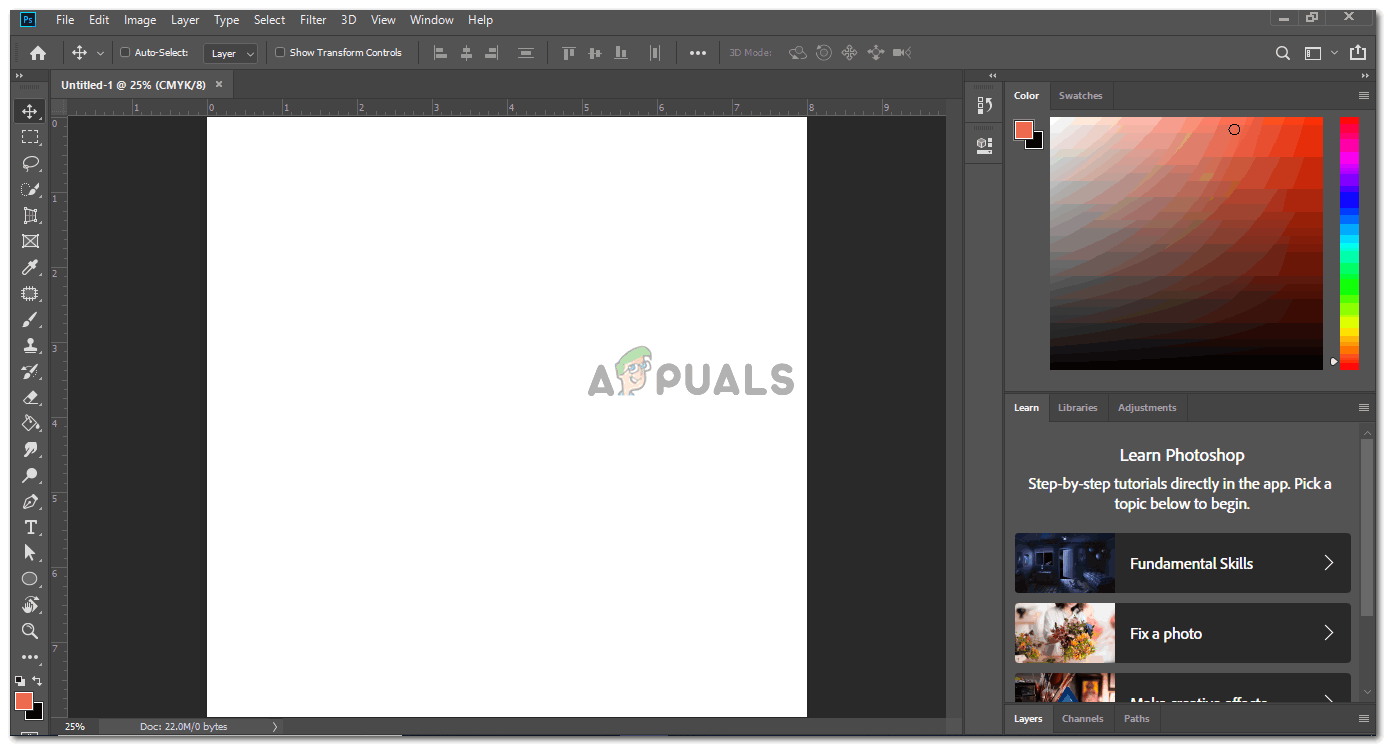 Öffnen Sie Adobe Photoshop
Öffnen Sie Adobe Photoshop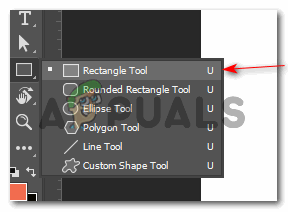 Zeichnen Sie mit dem Rechteck ein Stück Papier
Zeichnen Sie mit dem Rechteck ein Stück Papier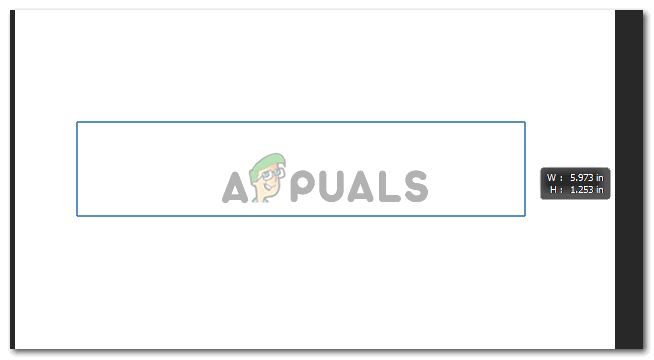 Zeichnen Sie die Form gemäß Ihren Anforderungen
Zeichnen Sie die Form gemäß Ihren Anforderungen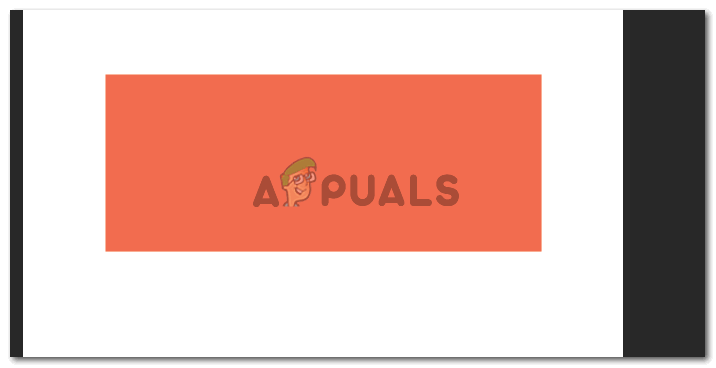 Fügen Sie eine Farbe hinzu
Fügen Sie eine Farbe hinzu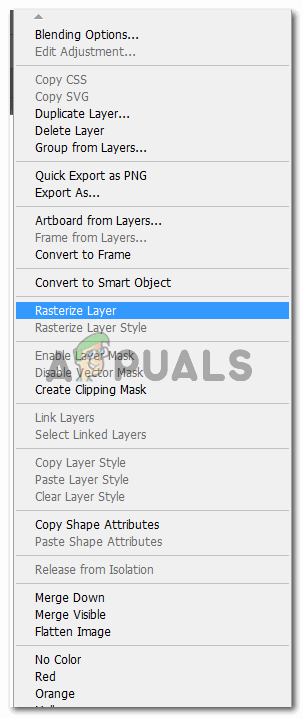 Rastern Sie die Ebene, um die Effekte eines Lasso-Werkzeugs zu implementieren.
Rastern Sie die Ebene, um die Effekte eines Lasso-Werkzeugs zu implementieren.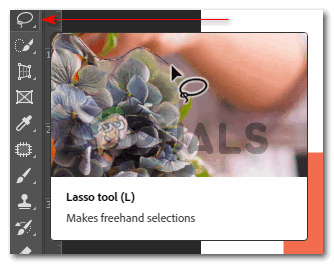 Lasso-Werkzeug
Lasso-Werkzeug Weitere Optionen unter dem Lasso-Tool
Weitere Optionen unter dem Lasso-Tool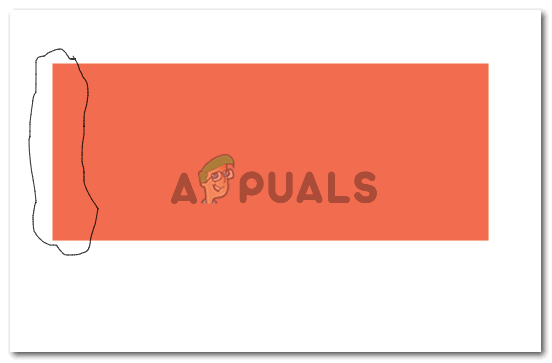 Zeichnen Sie eine freihändige raue Form am Rand
Zeichnen Sie eine freihändige raue Form am Rand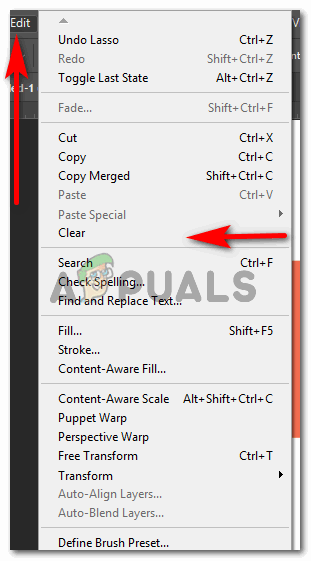 Bearbeiten> Löschen
Bearbeiten> Löschen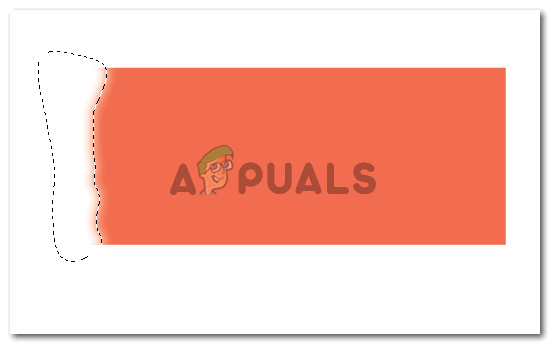 Zerrissener Effekt
Zerrissener Effekt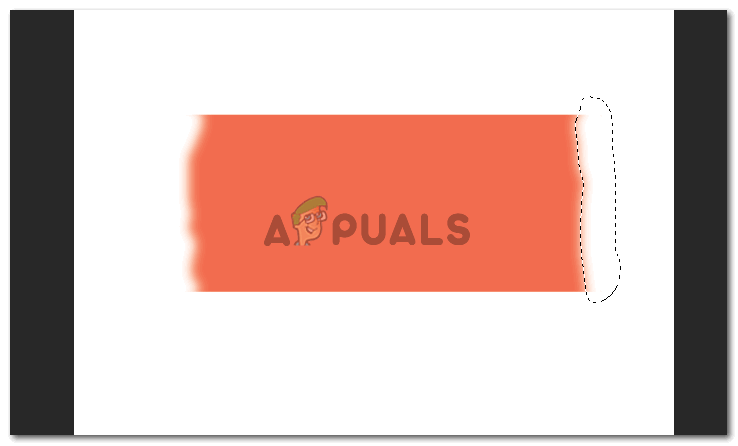 auf der anderen Seite wiederholen
auf der anderen Seite wiederholen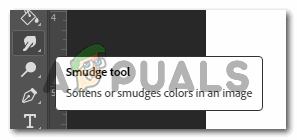 Wischwerkzeug
Wischwerkzeug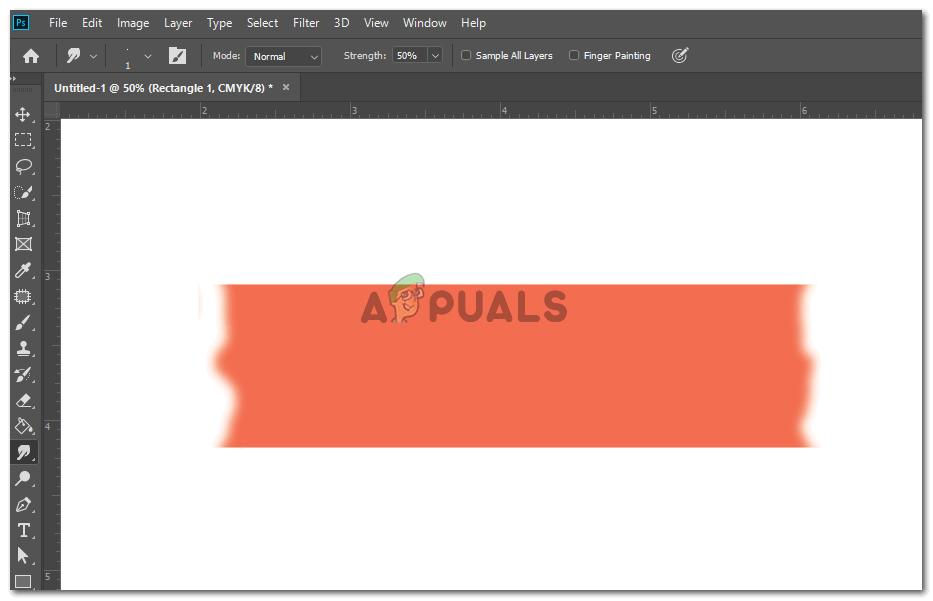 Verschmieren Sie die Kanten, damit sie realer aussehen
Verschmieren Sie die Kanten, damit sie realer aussehen